Instalación de un nodo de cálculo en el alojamiento
Utilice este procedimiento para instalar un nodo de cálculo en el Alojamiento de D2.
- Lea las siguientes secciones para asegurarse de trabajar sin riesgos.
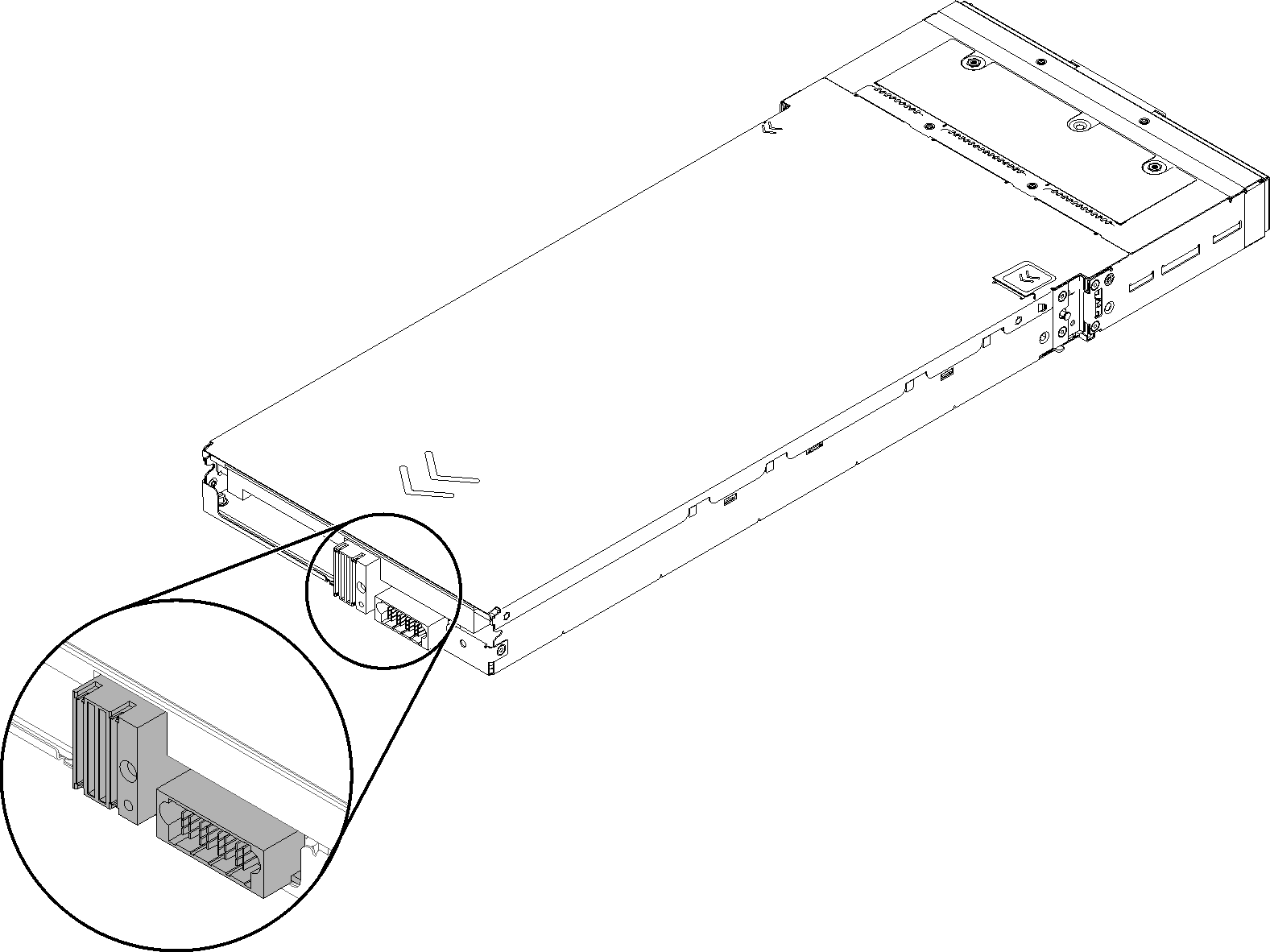
Lleve a cabo los siguientes pasos para instalar el nodo de cálculo en un alojamiento.

Revise el LED de alimentación para asegurarse de que ocurran transiciones entre el parpadeo rápido y el parpadeo lento. Este es un indicador de que el nodo está listo para el encendido. Después de eso, encienda el nodo.
Asegúrese de que el LED de encendido en el panel de control del nodo de cálculo esté encendido constantemente, lo que indica que el nodo de cálculo recibe alimentación y está encendido.
Si tiene otros nodos de cálculo opcionales que instalar, hágalo ahora.
Si esta es la instalación inicial del nodo en el alojamiento, debe configurar el nodo mediante Lenovo XClarity Provisioning Manager e instalar el sistema operativo del nodo. Consulte Instalación de SO con Lenovo XClarity Provisioning Manager para obtener más información.
Si no está disponible el acceso del nodo de cálculo a través de una consola local:
Acceda a la interfaz web de Lenovo XClarity Controller (consulte Acceder a la interfaz web de XClarity Controller).
Configure la Lenovo XClarity Controllerconexión de red a través de Lenovo XClarity Provisioning Manager (consulte Configuración de conexión de red del XClarity Controller a través del XClarity Provisioning Manager).
Inicie sesión en Lenovo XClarity Controller (consulte Inicio de sesión en el Xclarity Controller).
Si cambió la configuración del nodo de cálculo o si está instalando un nodo de cálculo diferente al que quitó, debe configurar el nodo de cálculo mediante la Setup Utility y podría tener que instalar el sistema operativo del nodo de cálculo. Consulte la Configuración del sistema para obtener más detalles.
Si está instalando un nodo de cálculo diferente al que quitó, actualice el tipo de máquina y el número de serie con nuevos datos de producto fundamentales (VPD). Use Lenovo XClarity Provisioning Manager para actualizar el tipo de equipo y el número de serie. Consulte Actualización del tipo de equipo y el número de serie.
Puede colocar información de identificación en las pestañas para etiquetas extraíbles que son accesibles desde la parte frontal del nodo.
Vídeo de demostración